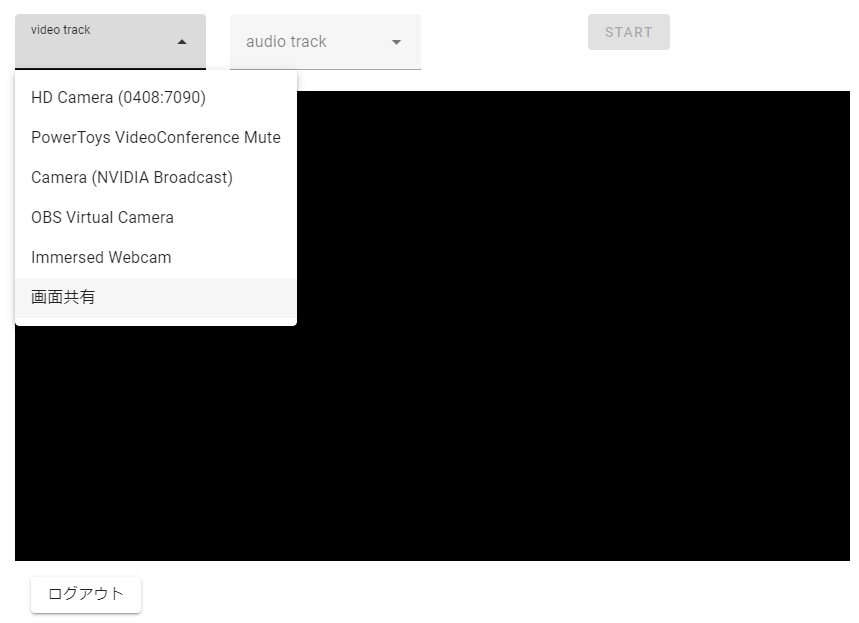ライブ動画の画面として設定されている場所に映像を超低遅延で配信します。Webブラウザ画面から、パソコンの映像/音声入力を直接指定し、配信できます。
配信手順
1. 配信コンソールのURLにアクセス
めちゃバースのワールドURLの末尾に「MechaBroadcast/」をつけたURLにアクセスします。
例: ワールドURLが「https://hoge.mechaverse.cloud/room/」の場合、「https://hoge.mechaverse.cloud/room/MechaBroadcast/」にアクセス
2. 配信チャンネルとパスワードを入力してログイン
事前に連絡のあった配信チャンネル名とパスワードを入力し、配信画面を開くを押します。
3. カメラの使用等を許可する
ブラウザから、カメラとマイクの使用許可に関する確認が表示されるので、許可します(使用しない場合は許可しなくてもかまいません)。
4. 配信を開始する
video trackドロップダウンリストから、配信したい映像入力デバイスを選択します。デスクトップ画面を共有したい場合は画面共有を選びます。
同じく、audio trackドロップダウンリストからは音声入力デバイスを選択します。
デバイスの選択が終わったら、STARTを押すと配信が開始します。